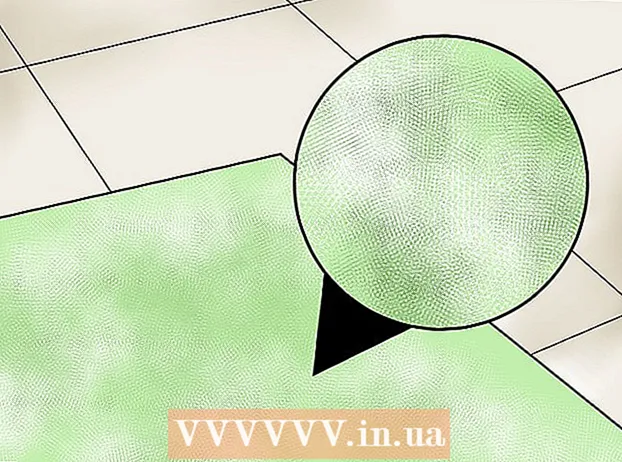Údar:
Mark Sanchez
Dáta An Chruthaithe:
6 Eanáir 2021
An Dáta Nuashonraithe:
1 Iúil 2024
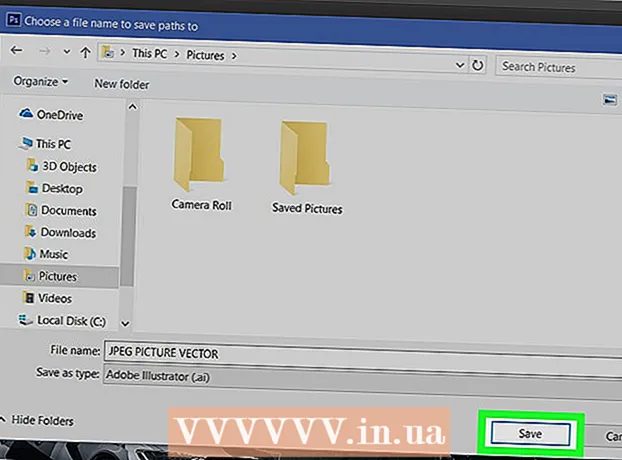
Ábhar
Taispeánfaidh an t-alt seo duit conas JPEG a thiontú go íomhá veicteora ag úsáid Adobe Photoshop.
Céimeanna
 1 Seoladh Adobe Photoshop ar do ríomhaire. Gheobhaidh tú é ar liosta na gClár Uile i roghchlár Windows Start agus san fhillteán Feidhmchlár i macOS.
1 Seoladh Adobe Photoshop ar do ríomhaire. Gheobhaidh tú é ar liosta na gClár Uile i roghchlár Windows Start agus san fhillteán Feidhmchlár i macOS.  2 Oscail an roghchlár Comhad sa chúinne uachtarach ar chlé den scáileán.
2 Oscail an roghchlár Comhad sa chúinne uachtarach ar chlé den scáileán. 3 Cliceáil ar Oscail. Osclófar bainisteoir an chomhaid ríomhaire.
3 Cliceáil ar Oscail. Osclófar bainisteoir an chomhaid ríomhaire.  4 Brabhsáil chuig an bhfillteán ina bhfuil an comhad JPEG.
4 Brabhsáil chuig an bhfillteán ina bhfuil an comhad JPEG. 5 Roghnaigh comhad JPEG. Cliceáil uair amháin ar ainm an chomhaid chun é a roghnú.
5 Roghnaigh comhad JPEG. Cliceáil uair amháin ar ainm an chomhaid chun é a roghnú.  6 Cliceáil ar Oscail. Osclófar an comhad JPEG le haghaidh eagarthóireachta i Photoshop.
6 Cliceáil ar Oscail. Osclófar an comhad JPEG le haghaidh eagarthóireachta i Photoshop.  7 Cliceáil ar an uirlis Roghnú Tapa. Is deilbhín scuab agus líne dotted é. Má tá leagan níos sine de Photoshop á úsáid agat, taispeánfaidh an deilbhín líne phonc le peann luaidhe.
7 Cliceáil ar an uirlis Roghnú Tapa. Is deilbhín scuab agus líne dotted é. Má tá leagan níos sine de Photoshop á úsáid agat, taispeánfaidh an deilbhín líne phonc le peann luaidhe.  8 Cliceáil ar an gcnaipe "Cuir le limistéar roghnaithe". Tá sé sa bharra roghanna ag barr an scáileáin agus tá cuma an deilbhín uirlisí Roghnú Tapa air, ach le comhartha móide breise (+).
8 Cliceáil ar an gcnaipe "Cuir le limistéar roghnaithe". Tá sé sa bharra roghanna ag barr an scáileáin agus tá cuma an deilbhín uirlisí Roghnú Tapa air, ach le comhartha móide breise (+). - Téigh os cionn gach rogha le feiceáil cad a dhéanann siad.
 9 Roghnaigh an chuid den íomhá is mian leat a veicteoiriú. Beidh líne dotted timpeall ar an limistéar roghnaithe.
9 Roghnaigh an chuid den íomhá is mian leat a veicteoiriú. Beidh líne dotted timpeall ar an limistéar roghnaithe.  10 Cliceáil ar an roghchlár Fuinneog ag barr an scáileáin.
10 Cliceáil ar an roghchlár Fuinneog ag barr an scáileáin. 11 Roghnaigh le do thoil Comhrianta. Osclaítear an fhuinneog Paths sa chúinne íochtarach ar dheis de Photoshop.
11 Roghnaigh le do thoil Comhrianta. Osclaítear an fhuinneog Paths sa chúinne íochtarach ar dheis de Photoshop.  12 Cliceáil ar an gcnaipe "Cruthaigh cosán oibre ón roghnú" ag bun na fuinneoige "Cosáin". Breathnaíonn a dheilbhín cosúil le cearnóg dotted le cearnóga níos lú ar na ceithre thaobh. Athróidh sé seo an roghnú go íomhá veicteora.
12 Cliceáil ar an gcnaipe "Cruthaigh cosán oibre ón roghnú" ag bun na fuinneoige "Cosáin". Breathnaíonn a dheilbhín cosúil le cearnóg dotted le cearnóga níos lú ar na ceithre thaobh. Athróidh sé seo an roghnú go íomhá veicteora.  13 Oscail an roghchlár Comhad sa chúinne uachtarach ar chlé den scáileán.
13 Oscail an roghchlár Comhad sa chúinne uachtarach ar chlé den scáileán. 14 Cliceáil ar Easpórtáil.
14 Cliceáil ar Easpórtáil. 15 Roghnaigh le do thoil Cosáin i Léaráidí ag bun an roghchláir.
15 Roghnaigh le do thoil Cosáin i Léaráidí ag bun an roghchláir. 16 Iontráil ainm na n-imlínte agus brúigh Ceart go leor. Tá an bainisteoir comhad ríomhaire le feiceáil.
16 Iontráil ainm na n-imlínte agus brúigh Ceart go leor. Tá an bainisteoir comhad ríomhaire le feiceáil.  17 Roghnaigh cá háit le híomhá an veicteora a shábháil.
17 Roghnaigh cá háit le híomhá an veicteora a shábháil. 18 Iontráil ainm don chomhad.
18 Iontráil ainm don chomhad. 19 Cliceáil ar Sábháilchun íomhá an veicteora a shábháil. Anois is féidir é a chur in eagar in Illustrator nó in aon eagarthóir grafaicí veicteora eile.
19 Cliceáil ar Sábháilchun íomhá an veicteora a shábháil. Anois is féidir é a chur in eagar in Illustrator nó in aon eagarthóir grafaicí veicteora eile.